TA Triumph-Adler DC 2316 Manual del usuario
Página 51
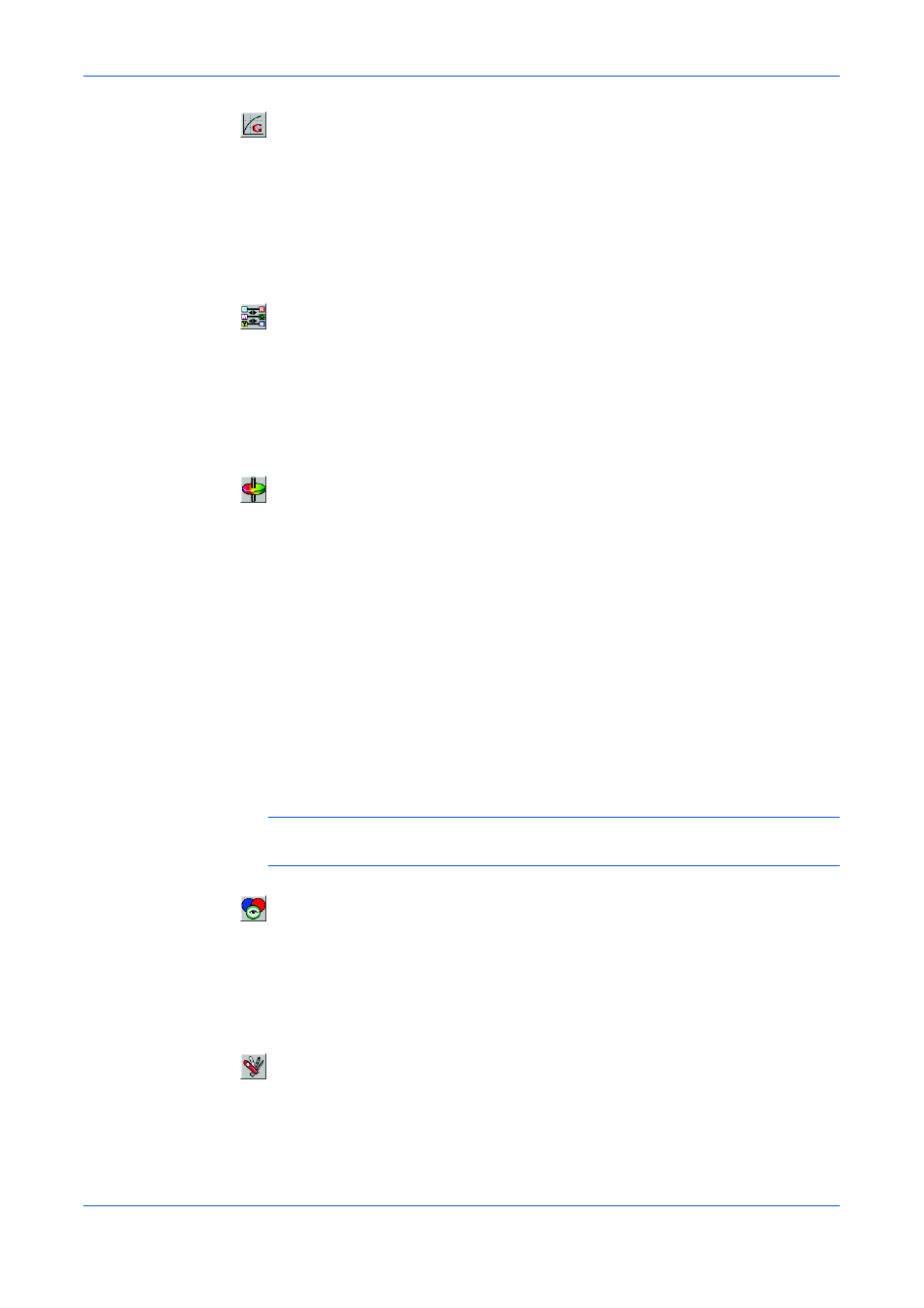
Funciones de escaneado
GUÍA DE USO
5-5
Curvas
Cuando se selecciona el botón Curvas aparece un cuadro de diálogo que permite
ajustar los medios tonos de la imagen sin perder los detalles de las zonas más claras
y más oscuras.
Seleccione Curve o Line, según desee un ajuste curvado o angular. Sitúe el cursor
del ratón sobre la línea, haga clic con el botón derecho del ratón y arrastre la línea
para definir la curva que desee.
Equilibrio de color
Cuando se selecciona el botón Equilibrio de color aparece un cuadro de diálogo que
permite ajustar el color de la imagen de modo que se aproxime al del original.
Los parámetros predeterminados se utilizan para ajustar la imagen. Se pueden
escribir valores en los cuadros de texto Niveles de color o se puede arrastrar la
flecha deslizante debajo del color.
Matiz/Saturación/Luminosidad
Haga clic en este botón para ajustar el matiz, la saturación y la luminosidad de la
imagen. Este botón queda activado cuando se selecciona el botón Ajuste de color.
Se pueden escribir valores en los cuadros de texto o se puede arrastrar la flecha
deslizante debajo de cada elemento.
Matiz: especifique un valor en el cuadro Matiz para ajustar el matiz hasta 360
º
,
haciendo clic en el color deseado de la rueda de colores o seleccionando una opción
del menú desplegable. El nivel de intensidad de un color cambia simultáneamente
con el ajuste del matiz.
Saturación: especifique un valor en el cuadro Saturación para ajustar el nivel de
saturación del color. El nivel de saturación indica si el color es pálido o intenso.
Luminosidad: especifique un valor en el cuadro Luminosidad para ajustar la
pureza del color.
NOTA:
Estas opciones están disponibles solamente cuando está activado el botón
Ajuste de color.
Eliminación de color
Esta función está disponible cuando se selecciona Negro y blanco o Gris de 8 bits
en el menú desplegable Tipo de imagen. Haga clic en el botón Eliminación de color
para que aparezca un cuadro de diálogo que permite optar por eliminar el canal de
color R (rojo), G (verde) o B (azul) durante el proceso de escaneado. Si se aumenta
el brillo tras haber eliminado uno de los canales de color, la imagen será más clara.
Configuración personalizada
Haga clic en el botón Configuración personalizada para que aparezca un cuadro de
diálogo en el que se pueden guardar las opciones de escaneado y configuración.
Hay dos fichas: Configuración de escaneo y Ajustes de configuración.